Coreldraw merupakan aplikasi desain profesional yang banyak digunakan oleh desainer. Jadi jika kamu memiliki minat di dunia desain atau baru mau belajar desain, kamu wajib menginstall coreldraw di laptop. Pada tutorial kali ini penulis akan berbagi tips mengenai cara membuat tulisan melengkung di coreldraw mengikuti objek yang kita bikin. Berbicara mengenai coreldraw kini sudah memiliki versi yang terbaru dan pastinya memiliki fitur yang semakin lengkap dan memudahkan penggunanya untuk membuat desain yang profesional. Dengan semua fitur barunya, coreldraw sudah bisa menyaingi perusahaan Adobe yang memiliki aplikasi AI untuk mendesain vector.
Coreldraw banyak dipilih desainer tentunya bukan tanpa alasan. Selain menghasilkan desain yang profesional, corel juga dikenal sebagai software yang memiliki ukuran file yang cukup kecil. Jadi jika kamu menyimpan desain dalam bentuk corel, ukuran file desain tersebut sangat ringan dan tidak memenuhi ruang penyimpanan. Selain itu, desain yang dihasilkan oleh corel merupakan vector sehingga resolusinya tidak akan pecah walaupun dizoom atau diperbesar. Keuntungan lain menggunakan corel adalah kita bisa mengexport desain yang sudah kita buat ke berbagai jenis format file menyesuaikan kebutuhan kita.
Maka dari itu banyak orang yang ingin menguasai desain dengan software coreldraw. Tak jarang pula orang yang sengaja kursus untuk bisa mengoperasikan coreldraw, bahkan banyak pula yang belajar online secara otodidak. Didalam coreldraw sendiri terdapat teknik-teknis dasar desain yang harus dimengerti dan dikuasai. Nantinya teknik-teknik dasar tersebut bisa dikembangkan lagi dan akan berguna saat kamu mendesain poster atau yang lainnya. Nah, pada kesempatan kali ini saya akan share salah satu teknik dasar coreldraw yaitu cara membuat tulisan melengkung di corel mengikuti objek. Biasanya teknik ini digunakan untuk membuat tulisan melingkar pada cover CD, membuat tipografi, atau untuk memperindah poster. Yuk langsung saja kita simak ulasan lengkapnya berikut ini.
CARA MEMBUAT TULISAN MELENGKUNG DI COREL MENGIKUTI OBJEK
Berikut ini step by step yang bisa kamu coba untuk membuat teks melengkung di coreldraw mengukuti objek yang kamu buat.
LANGKAH 1
Langkah pertama yang harus kamu lakukan adalah persiapkan semua alat untk eksekusi seperti PC yang sudah terinstal coreldraw. Tipe corel yang saya pakai untuk tutorial kali ini adalah X7. Jika versi milikmu lebih rendah atau bahkan lebih tinggi dari X7 tidak masalah karena tidak terlalu berpengaruh.
LANGKAH 2
Langkah selanjutnya adalah buat objek melengkung terlebih dahulu. Objek yang saya buat disini adalah lingkaran. Buatlah lingkaran menggunakan Ellipse Tool atau cukup tekan F7. Kemudian buatlah objek lingkaran seperti gambar dibawah ini. Agar lingkaran bulat sempurna, kamu perlu menekan tombol CTRL sambil drag mouse untuk membentuk lingkaran.
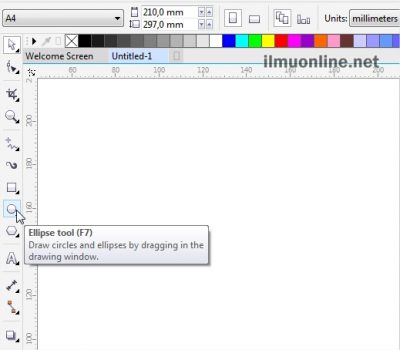

LANGKAH 3
Langkah berikutnya adalah dengan membuat teks dengan Text Tool atau cukup dengan menekan F8. Ketik tulisan dengan font sesuai keinginan kamu.


Baca juga : Cara membuat tulisan 3D di coreldraw
LANGKAH 4
Langkah berikutnya adalah membuat tulisan tersebut melengkung mengikuti objek lingkaran. Caranya pada menu bar klik Text > Fit Text to path. Kemudian dekatkan kursor pada objek lingkaran seperti gamba dibawah ini. Klik jika dirasa sudah pas.



Untuk menghilangkan garis pada objek lingkaran, kamu cukup klik objek lingkaran kemudian klik kanan pada kotak bertanda silang dibagian palet warna.


Baca juga : Cara mudah membuat siluet di corel draw
LANGKAH 5
Selain mengikuti objek lingkaran, kita juga bisa membuat teks mengikuti objek garis yang melengkung atau objek lainnya.
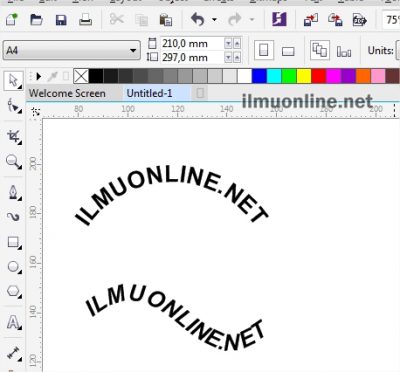
Sampai tahap ini kamu sudah bisa membuat tulisan melengkung dengan coreldraw. Mudah bukan? dengan memahami teknik dasar tersebut, kamu bisa mengembangkannya menjadi lebih menarik lagi.
Demikian artikel mengenai cara membuat teks melengkung di Corel mengikuti objek. Semoga artikel diatas dapat menambah wawasanmu mengenai desain dan bermanfaat juga bagi orang-orang disekitarmu. Selamat belajar.

